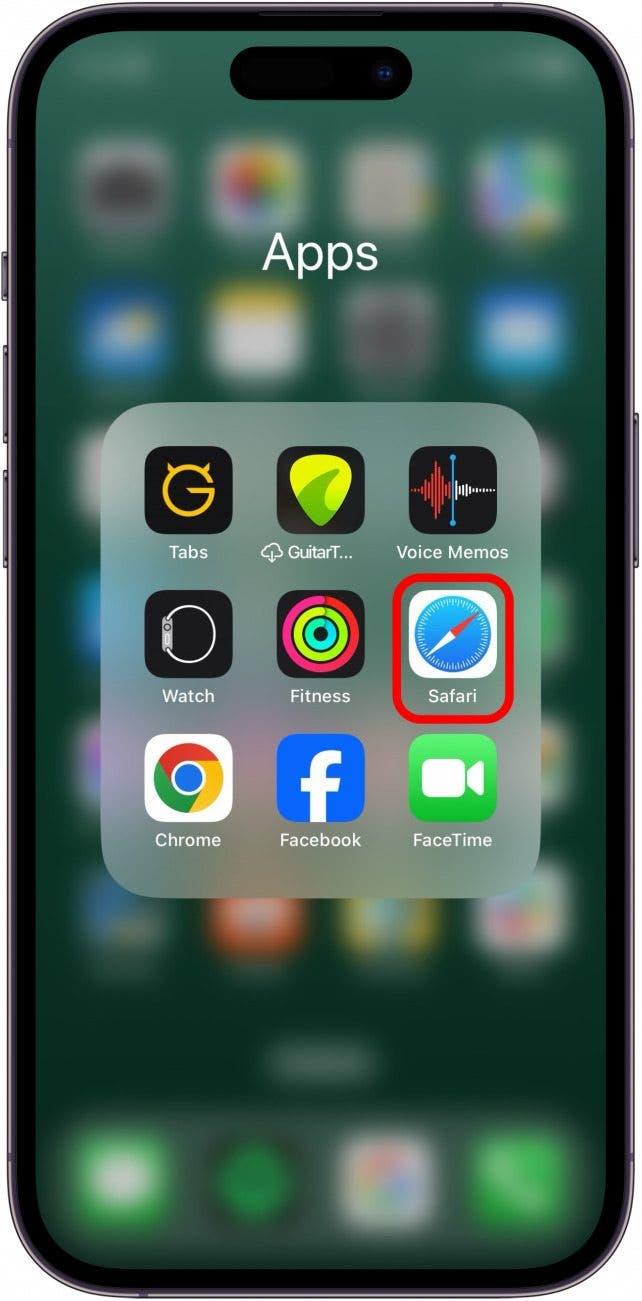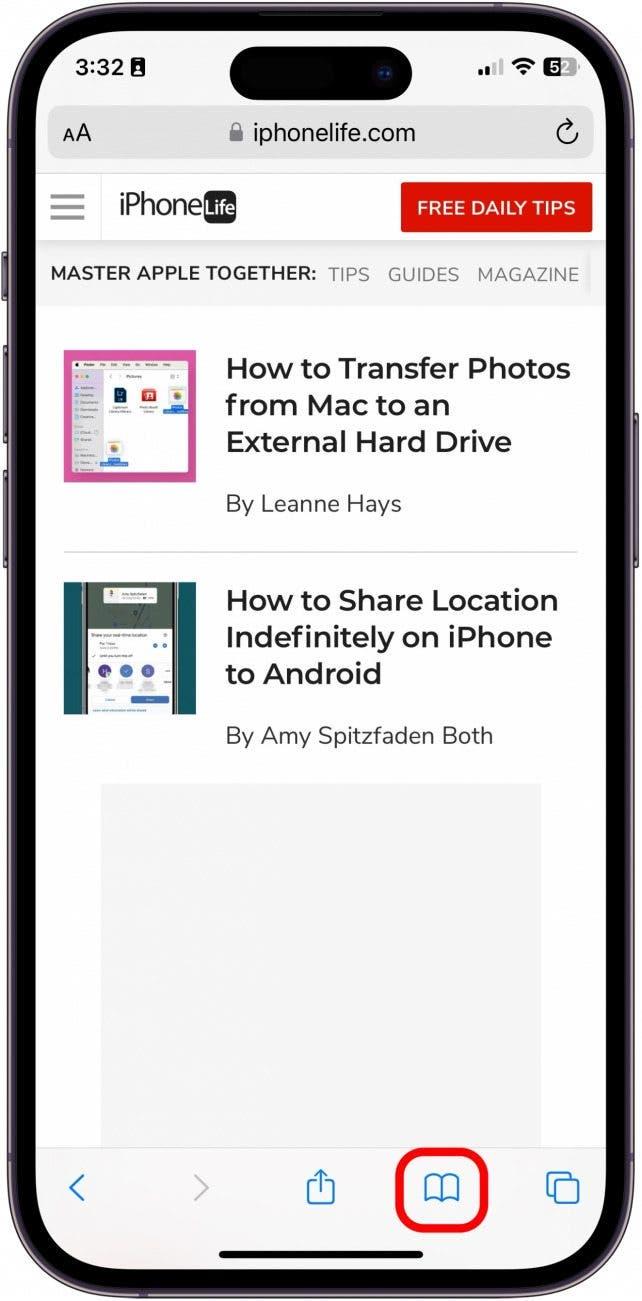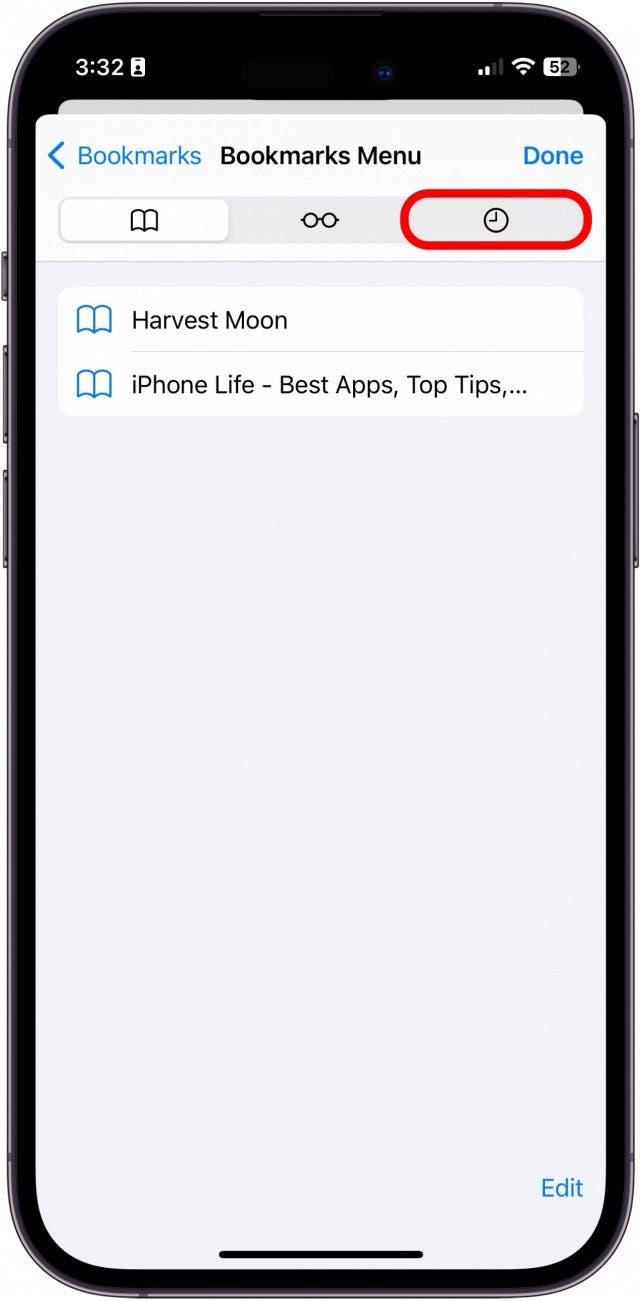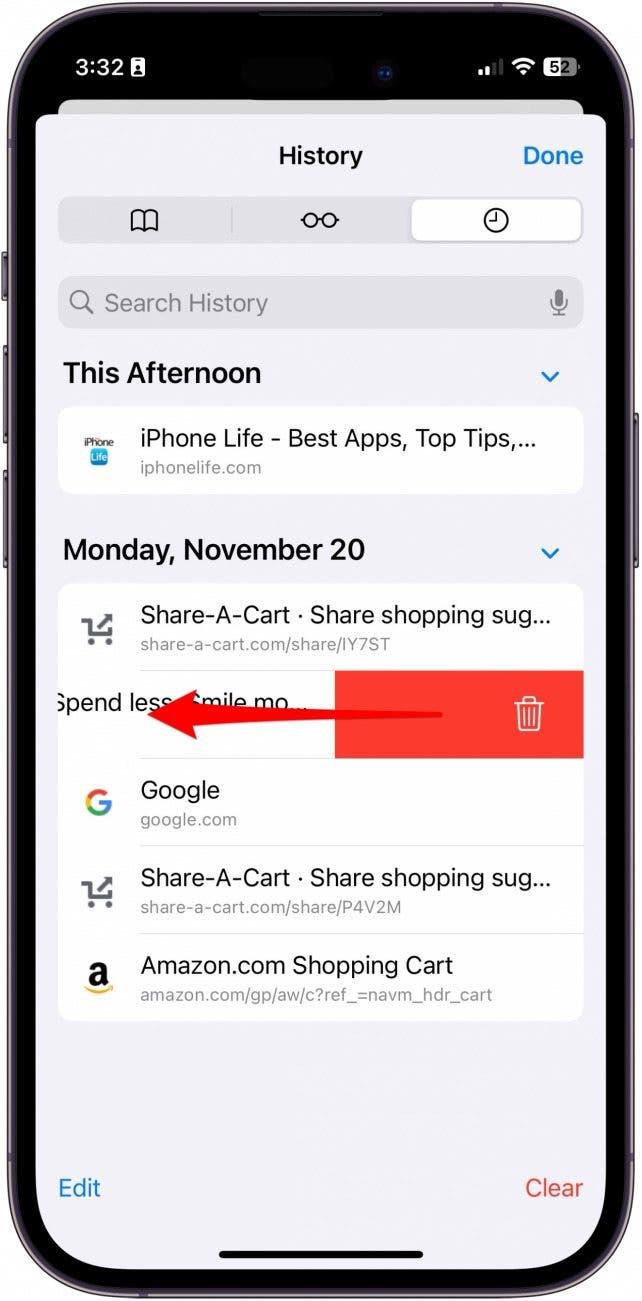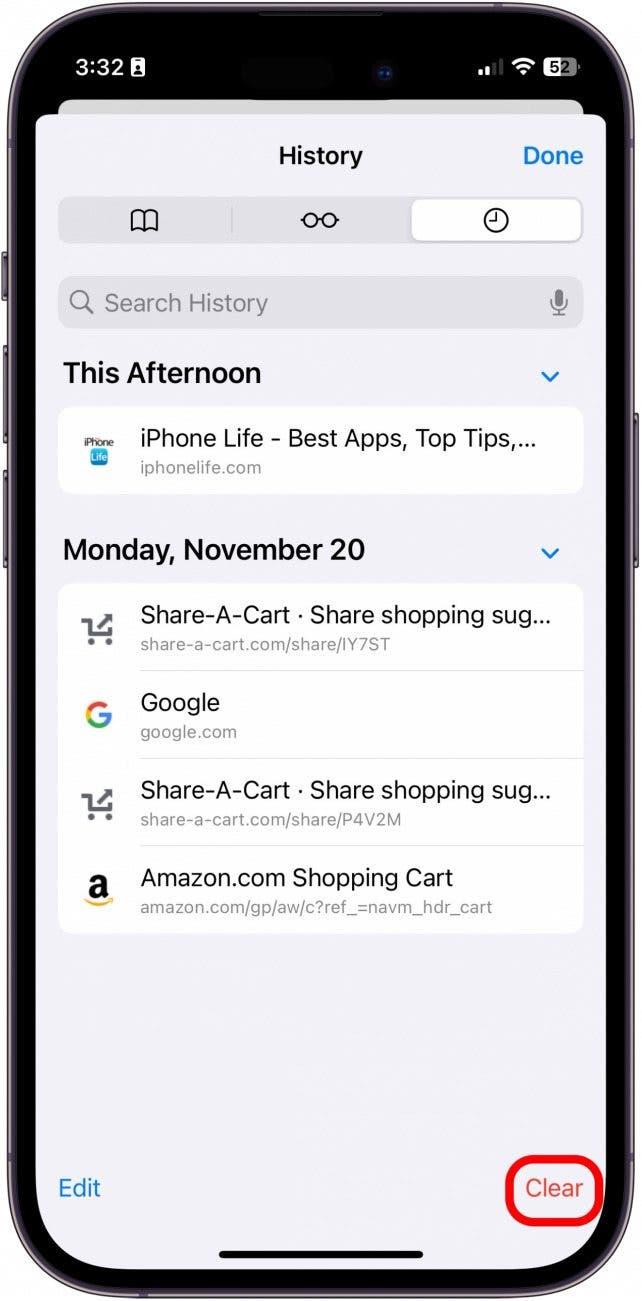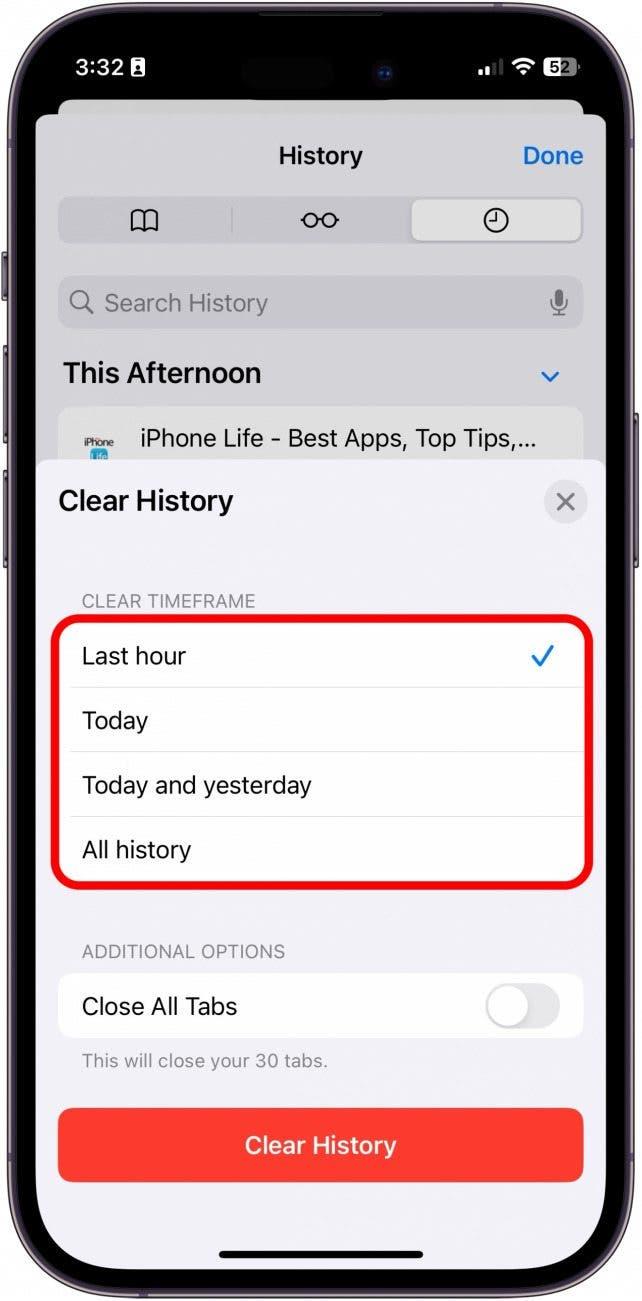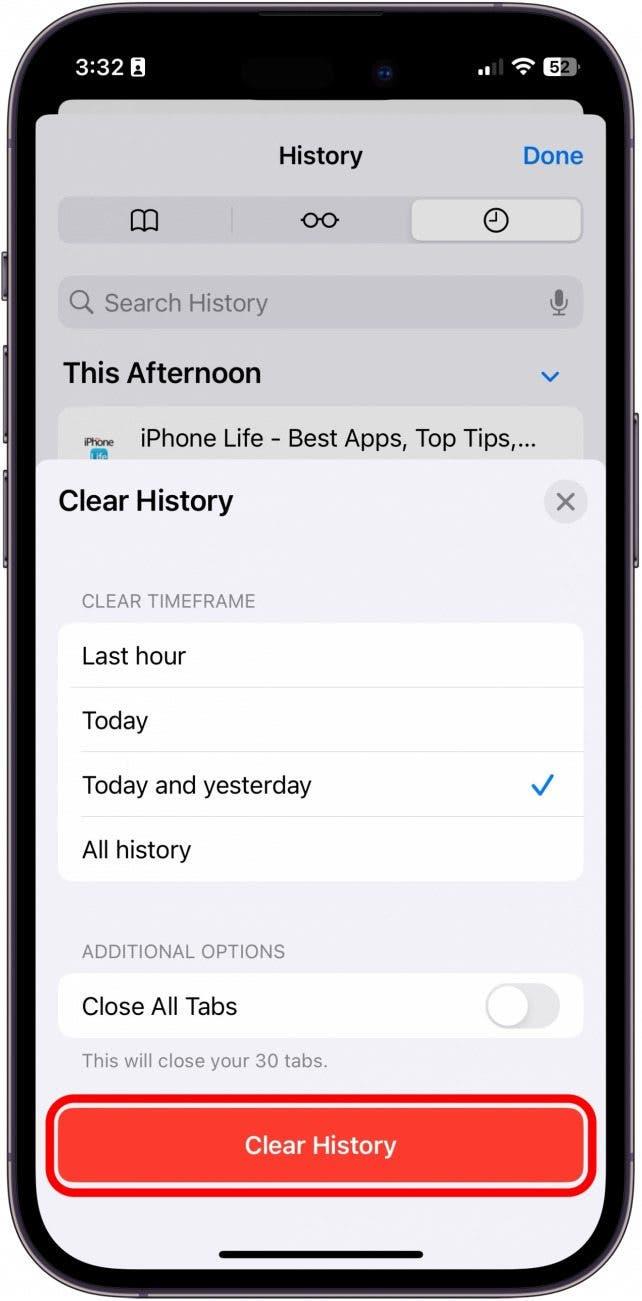Bir iPhone veya iPad’i başkalarıyla paylaşıyorsanız Safari web tarama geçmişinizin bazı bölümlerini gizli tutmak isteyebilirsiniz. Safari tarama geçmişinizin tamamını temizleyebilir veya iPhone’daki tarama geçmişinizi seçerek temizleyebilirsiniz. İşte iPhone veya iPad’inizde her ikisini de nasıl yapacağınız.
Bu İpucunu Neden Seveceksiniz?
- Safari tarama geçmişinizden tek tek web sitelerini hızlıca silin.
- Özelleştirilebilir bir zaman dilimindeki tüm Safari tarama geçmişinizi silin.
iPhone’da Safari Tarama Geçmişi Nasıl Temizlenir
Safari uygulaması, ister tek tek bağlantıları silmek ister tüm geçmişinizi temizlemek isteyin, tarama geçmişinizi temizlemeyi gerçekten kolaylaştırır. Safari geçmişinizi gizli tutmak istediğinizi önceden biliyorsanız, Özel Tarama özelliğini de açabilirsiniz.Apple aygıtlarınızı kullanma hakkında ipuçları öğrenmeyi seviyorsanız, ücretsiz Günün İpucu! iPhone’unuzda Safari geçmişini nasıl temizleyeceğinizi öğrenin.
 iPhone’unuzun gizli özelliklerini keşfedinGünde sadece bir dakika içinde iPhone’unuzda ustalaşabilmeniz için günlük bir ipucu (ekran görüntüleri ve net talimatlarla) alın.
iPhone’unuzun gizli özelliklerini keşfedinGünde sadece bir dakika içinde iPhone’unuzda ustalaşabilmeniz için günlük bir ipucu (ekran görüntüleri ve net talimatlarla) alın.
- Safari uygulamasını açın.

- Yer İşaretleri düğmesine dokunun.

- Geçmiş sekmesine dokunun.

- Web sitelerini tek tek silmek için sağdan sola doğru kaydırın.

- Web sitelerini tek seferde silmek için Temizle’ye dokunun.

- Buradan, geçmişinizi ne kadar geriye kadar temizlemek istediğinize dair seçenekler içeren bir menü göreceksiniz. Sizin için en uygun seçeneği seçin.

- Ardından, Geçmişi Temizle’ye dokunun.

İster tek seferde ister tek tek bağlantılar olsun, safari geçmişini bu şekilde silebilirsiniz. Artık tarama geçmişinizi gizli ve daha güvenli tutabilirsiniz.